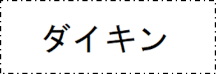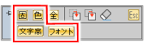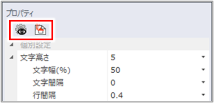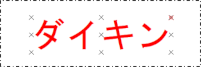文字の入力内容や書式を変更する
図面上に配置した文字の内容や書式を変更します。
文字の書式を変更する
図面上の文字列をクリックします。
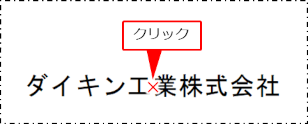
クリックした文字列の色が変わり、ミニツールバーと[プロパティ]が表示されます。
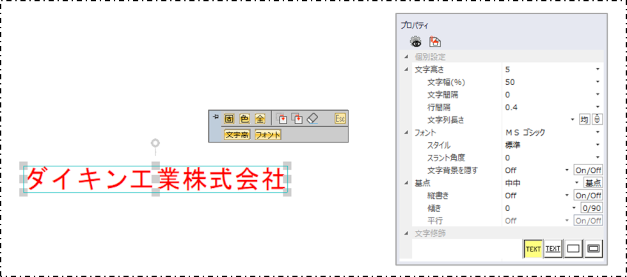
|
ミニツールバーの以下のボタンをクリックし、図面内を範囲選択すると、範囲内にある文字だけを選択したり、特定の色・高さ・フォントの文字だけを選択したりできます。 文字を選択した状態で[プロパティ]を変更すれば、選択した文字列すべてに同じ変更が適用できます。
ミニツールバーを使用した選択操作について、詳しくは以下を参照してください。 |
[プロパティ]で書式を変更します。
[プロパティ]の項目は、文字配置時の[コマンドプロパティ]の項目と同様です。詳しくは、以下を参照してください。
[プロパティ]で設定を変更すると、選択した文字列に反映されます。
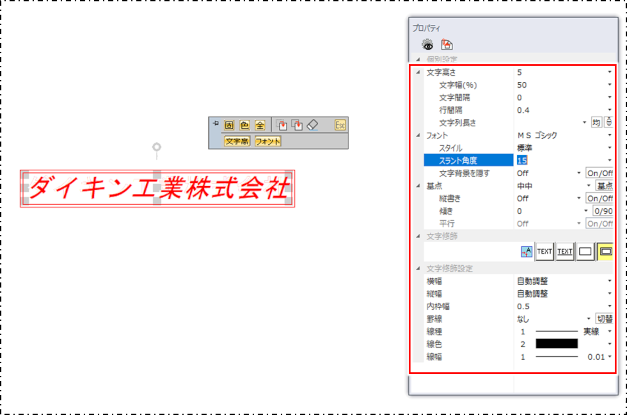
|
文字の内容を編集する
図面上の文字をダブルクリックします。
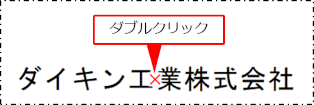
ダブルクリックした文字列の色が変わり、[文字]ダイアログの[編集]タブと[コマンドプロパティ]が表示されます。
|
文字を右クリックして[文字編集]をクリックしても、[文字]ダイアログの[編集]タブを表示できます。 |
[文字]ダイアログの[編集]タブで文字列の内容を編集し、必要に応じて[コマンドプロパティ]で書式を変更します。
ここでは例として「ダイキン工業株式会社」から「工業株式会社」を削除します。
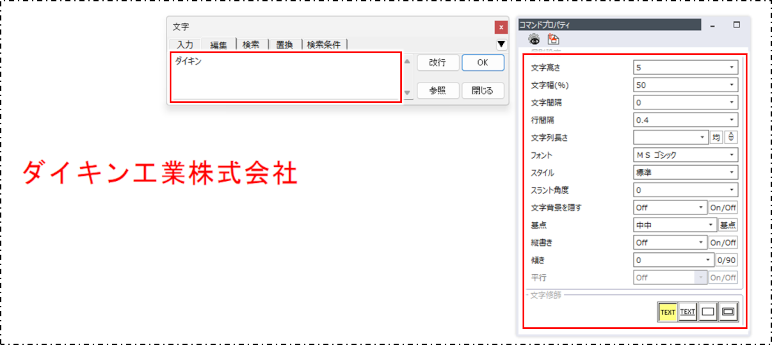
[文字]ダイアログの[OK]ボタンをクリックします。
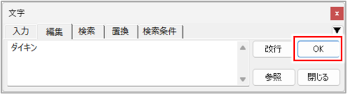
編集結果が、図面上の文字列に反映されます。
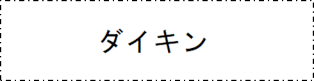
|
[文字]ダイアログでは文字の検索や置換も行えます。詳しくは、以下を参照してください。 |
文字を移動する
[移動]コマンドで移動する方法と、コントロールポイントで移動する方法があります。
[移動]コマンドで移動する
[移動]コマンド(![]() )をクリックして実行します。
)をクリックして実行します。
|
コマンドの実行方法 |
[基本作図]タブ>[移動] [衛生]タブ>[移動] [空調]タブ>[移動] [ダクト]タブ>[移動] [電気]タブ>[移動] [建築躯体]タブ>[移動] |
[コマンドプロパティ]が表示されます。
[コマンドプロパティ]で角度、倍率など移動について設定します。
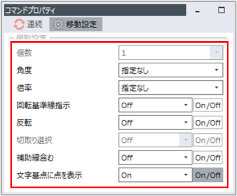
|
[コマンドプロパティ]で[文字基点に点を表示]を[On]にすると、図面上にある文字のすべての基点に「×」が表示されます。
[移動]コマンドについて、詳しくは以下を参照してください。 |
移動する文字をクリックします。
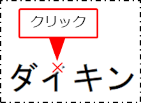
右クリックまたは[Enter]キーを押し、確定します。
文字の基点にできる箇所が表示されます。

基点をクリックします。
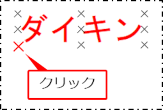
文字の仮表示が表示されます。
仮表示を確認しながら移動したい位置をクリックします。
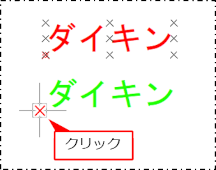
文字が移動します。
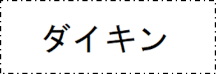
コントロールポイントで移動する
移動する文字をクリックします。
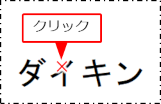
文字のコントロールポイントが表示されます。
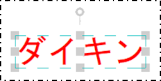
文字の![]() (移動コントロールポイント)をクリックし、移動先の目標点をクリックします。
(移動コントロールポイント)をクリックし、移動先の目標点をクリックします。
- 移動コントロールポイントが基点となります。
- 目標点は座標入力でも指定できます。座標入力での指定方法について、詳しくは以下を参照してください。
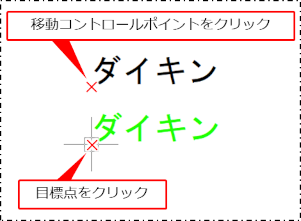
図形が移動します。